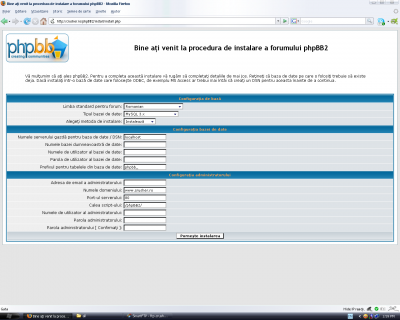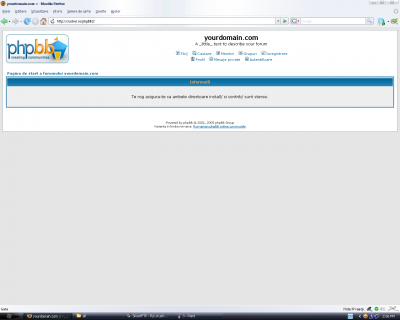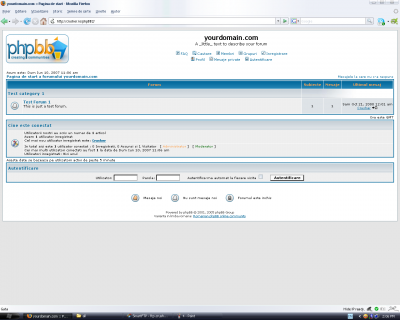Instalare forum phpbb
De la EuroDomenii - Domenii .Eu .Ro Registrator Acreditat
| Linia 6: | Linia 6: | ||
1. Intrati pe http://site-u-vostru/install/install.php si vi se va deschide urmatoarea pagina: | 1. Intrati pe http://site-u-vostru/install/install.php si vi se va deschide urmatoarea pagina: | ||
| - | + | [[Image:1Instalare_forum_phpbb_2.0.PNG|400px]] | |
2. Completati ca in imaginea urmatoare: | 2. Completati ca in imaginea urmatoare: | ||
| - | [http://www.crusher.ro/wp-content/uploads/2007/06/2.png [[Image:2Instalare_forum_phpbb_2.0.PNG]]] | + | [http://www.crusher.ro/wp-content/uploads/2007/06/2.png [[Image:2Instalare_forum_phpbb_2.0.PNG|400px]]] |
3. Bifati “Trimite doar fiserul la mine si eu il voi trimite manual prin ftp” si click pe “Descarca fiserul de configurare”. Dupa ce l-ati descarcat, il uploadati prin ftp in directorul principal unde ati uploadat si forumul, o sa primiti un mesaj care va intreaba ce doriti sa faceti cu el, faceti click pe “Override”. | 3. Bifati “Trimite doar fiserul la mine si eu il voi trimite manual prin ftp” si click pe “Descarca fiserul de configurare”. Dupa ce l-ati descarcat, il uploadati prin ftp in directorul principal unde ati uploadat si forumul, o sa primiti un mesaj care va intreaba ce doriti sa faceti cu el, faceti click pe “Override”. | ||
| - | [http://www.crusher.ro/wp-content/uploads/2007/06/3.png [[Image:3Instalare_forum_phpbb_2.0.PNG]]] | + | [http://www.crusher.ro/wp-content/uploads/2007/06/3.png [[Image:3Instalare_forum_phpbb_2.0.PNG|400px]]] |
4. Acum intrati pe http://site-ul-vostru sau http://site-ul-vostru/forum (depinde cum ati ales calea in pasul 2) si va va aparea asta: | 4. Acum intrati pe http://site-ul-vostru sau http://site-ul-vostru/forum (depinde cum ati ales calea in pasul 2) si va va aparea asta: | ||
| - | [http://www.crusher.ro/wp-content/uploads/2007/06/4.PNG [[Image:4Instalare_forum_phpbb_2.0.PNG]]] | + | [http://www.crusher.ro/wp-content/uploads/2007/06/4.PNG [[Image:4Instalare_forum_phpbb_2.0.PNG|400px]]] |
5. Intrati pe ftp si stergeti fiserele “install/” si “contrib/”. Acum dati un refresh si veti avea rezultatul acesta: | 5. Intrati pe ftp si stergeti fiserele “install/” si “contrib/”. Acum dati un refresh si veti avea rezultatul acesta: | ||
| - | [http://www.crusher.ro/wp-content/uploads/2007/06/5.PNG [[Image:5Instalare_forum_phpbb_2.0.PNG]]] | + | [http://www.crusher.ro/wp-content/uploads/2007/06/5.PNG [[Image:5Instalare_forum_phpbb_2.0.PNG|400px]]] |
Acum puteti sa va logati si sa incepeti sa va personalizati forumul. | Acum puteti sa va logati si sa incepeti sa va personalizati forumul. | ||
[[Categorie:PhpBB]] | [[Categorie:PhpBB]] | ||
Versiunea de la data 26 ianuarie 2009 14:45
Instalare forum phpbb 2.0
In primul rand, downloadati phpbb 2.0 de aici.
Dupa aceea, o dezarhivati si o uploadati pe un host ( In caz ca nu stiti cum se uploadeaza, urmariti Tutorial: Cum sa uploadezi un site ) incepeti instalarea:
1. Intrati pe http://site-u-vostru/install/install.php si vi se va deschide urmatoarea pagina:
2. Completati ca in imaginea urmatoare:
3. Bifati “Trimite doar fiserul la mine si eu il voi trimite manual prin ftp” si click pe “Descarca fiserul de configurare”. Dupa ce l-ati descarcat, il uploadati prin ftp in directorul principal unde ati uploadat si forumul, o sa primiti un mesaj care va intreaba ce doriti sa faceti cu el, faceti click pe “Override”.
4. Acum intrati pe http://site-ul-vostru sau http://site-ul-vostru/forum (depinde cum ati ales calea in pasul 2) si va va aparea asta:
5. Intrati pe ftp si stergeti fiserele “install/” si “contrib/”. Acum dati un refresh si veti avea rezultatul acesta:
Acum puteti sa va logati si sa incepeti sa va personalizati forumul.